Se você está tendo problemas com o não carregamento das imagens do Discord, esta postagem oferece algumas sugestões para você tentar. Este artigo analisará por que as imagens não carregam erro no Discord. É uma plataforma popular onde os usuários podem bater papo, enviar e receber imagens e vídeos, e também jogar com amigos.
Esse erro pode ocorrer por vários motivos, mas o mais comum é um problema com sua conexão com a Internet. O problema geralmente aparece ao bloquear o carregamento de todas as outras imagens no seu navegador. Outros motivos que podem levar a este erro são - tamanho da imagem recebida, configurações de rede definidas incorretamente, quando o servidor Discord é offline, as configurações do Discord no lado do cliente não têm permissão para carregar imagens ou se o Firewall está bloqueando a imagem Carregando.
Embora possa haver muitos motivos, aqui temos algumas soluções possíveis para o erro de carregamento de imagens no Discord em seu PC com Windows 10 ou Windows 11.
Método 1: alterar seus servidores DNS
Às vezes, o problema de não carregar a imagem pode ser simplesmente devido a um problema com as configurações de rede e, portanto, modificar os servidores DNS (configurações de rede local) pode ajudar a corrigir o problema. Siga as instruções abaixo para possivelmente corrigir o problema:
Passo 1: aperte o Win + R juntas no teclado para abrir o Comando de execução janela.
Passo 2: No Comando de execução barra de pesquisa, tipo ncpa.cpl e acertar Digitar para abrir o Conexões de rede janela.

Etapa 3: No Conexões de rede janela, clique com o botão direito na rede ativa e selecione Propriedades.
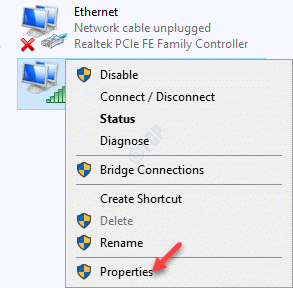
Passo 4: Em seguida, no Propriedades de WiFi caixa de diálogo, sob o Networking guia, vá para “Esta conexão usa os seguintes itens" campo.
Aqui, selecione Protocolo de Internet versão 4 (TCP / IPv4) e clique no Propriedades botão abaixo.

Etapa 5: agora, no Propriedades do protocolo da Internet versão 4 (TCP / IPv4) caixa de diálogo, sob o Em geral guia, selecione - Use os seguintes endereços de servidor DNS opção para inserir o endereço do servidor DNS manualmente.
Agora, adicione os endereços de servidor DNS abaixo para os respectivos campos, conforme mostrado abaixo:
Servidor DNS preferido: 8. 8. 8. 8 Servidor DNS alternativo: 8. 8. 4. 4
pressione OK para salvar as alterações e sair.
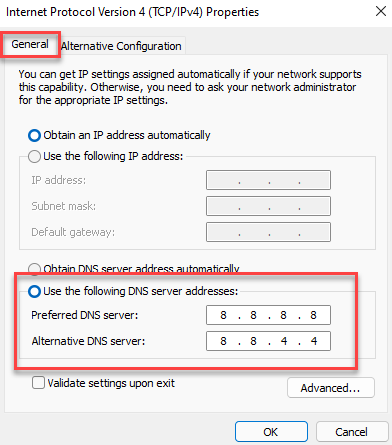
Se o endereço do servidor acima não funcionar, você também pode tentar a combinação abaixo:
Servidor DNS preferido: 1. 1. 1. 1 Servidor DNS alternativo: 1. 0. 0. 1
pressione OK para salvar as alterações e sair.
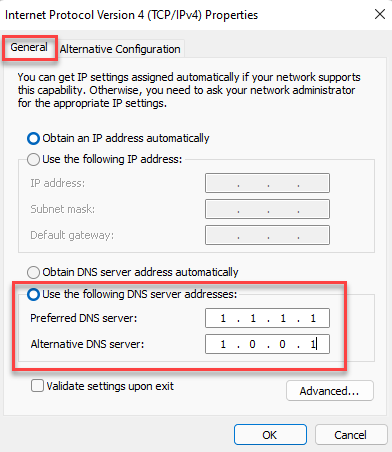
Agora você pode lançar o Discórdia aplicativo e verifique se as imagens estão carregando normalmente.
Método 2: ajustar as configurações de privacidade no Discord
Assim como as configurações de privacidade de qualquer outro aplicativo ou software, as configurações de privacidade do Discord também ajudam você para ficar protegido de arquivos prejudiciais que podem infectar seu aplicativo ou o PC e levar à perda de importantes arquivos. Assim, ao usar o Discord, você pode certificar-se de ajustar as configurações de privacidade a seu favor, por exemplo, permitindo mensagens diretas de membros do servidor para um servidor específico ou para quaisquer novos servidores que você possa ingressar futuro. Isso o ajudará a obter arquivos apenas de amigos e de outra pessoa. Veja como verificar as configurações de privacidade para corrigir a imagem que não carrega no problema do Discord:
Permitir mensagens diretas de membros do servidor para um servidor específico
Passo 1: Abra o App Discord e vá para o servidor cujas configurações de privacidade você deseja alterar.
Clique com o botão direito e selecione Configurações de privacidade.
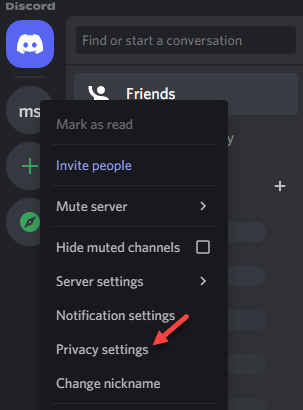
Passo 2: No Configurações de privacidade pop up, vá para Mensagens diretas > ligue o Permitir mensagens diretas de membros do servidor.
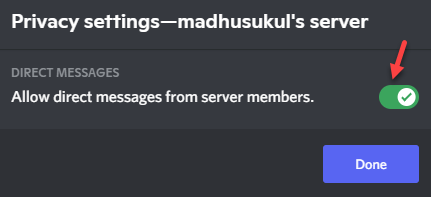
Agora, reinicie o aplicativo e o erro de carregamento das imagens no aplicativo Discord deve ser resolvido.
Permitir mensagens diretas de membros do servidor para quaisquer novos servidores que você possa ingressar no futuro
Passo 1: Lançar o Discórdia aplicativo e clique no Configurações do Usuário (ícone de engrenagem) na parte inferior esquerda da tela.

Passo 2: Em seguida, sob o Configurações do Usuário opção à esquerda, selecione Privacidade e segurança.
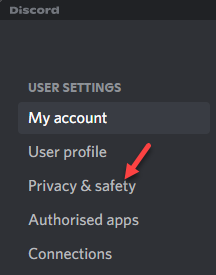
Etapa 3: Agora, vá para o lado direito e sob o Padrões de privacidade do servidor, ligar o Permitir mensagens diretas de membros do servidor opção.
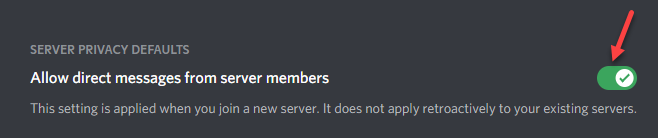
Agora, reinicie o aplicativo Discord novamente e o problema de carregamento da imagem deve ser resolvido.
Método 3: Desative o Firewall do Windows Defender
Às vezes, as imagens podem não carregar no Discord, se o Firewall do Windows Defender bloquear a fonte da imagem. Você pode tentar desativar o firewall e verificar se isso ajuda a corrigir o problema. Siga as etapas abaixo para desativar as configurações do firewall:
Passo 1: Clique com o botão direito em Começar e selecione Corre para abrir o Comando de execução janela.

Passo 2: No campo de pesquisa, digite Firewall.cpl e pressione OK para abrir o Firewall do Windows Defender tela no Painel de controle janela.

Etapa 3: Em seguida, no lado esquerdo do painel, clique em Ativar ou desativar o Firewall do Windows Defender.

Passo 4: Agora, no Personalizar configurações janela, selecione Desative o Firewall do Windows Defender para ambos Configurações de rede privada e Configurações de rede pública.
pressione OK para aplicar as alterações e sair.
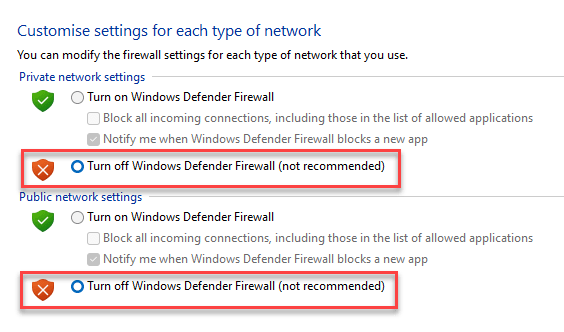
Agora que o Firewall está desligado, as imagens devem ser carregadas no seu aplicativo Discord.
Método 4: alterar a região do servidor
Às vezes, o problema com o carregamento da imagem só poderia surgir durante um bate-papo e apenas para servidores, mas não há problema com as mensagens diretas e o motivo pode ser a região do servidor do guilda. Neste caso, você pode configurar a região do servidor do servidor mais usado, conforme sua conveniência. No entanto, você precisa ser um administrador para fazer as alterações. Veja como alterar a região do servidor para possivelmente corrigir o erro Discord:
Passo 1: Abrir Discórdia e clique com o botão direito no servidor à esquerda.
Selecione Configurações do servidor no menu de contexto do botão direito e selecione Visão geral.
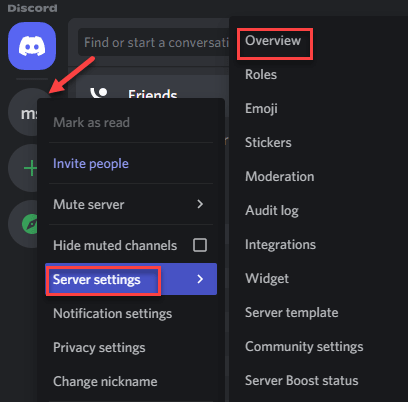
Passo 2: Na próxima janela, vá para o lado direito e selecione a região do servidor com base em sua necessidade, no menu suspenso.
No entanto, certifique-se de que a região do servidor selecionada seja geograficamente o mais próximo possível para reduzir a latência e melhorar a estabilidade do aplicativo para funcionar sem problemas.
Agora você pode reiniciar seu aplicativo e verificar se ainda está enfrentando o erro de carregamento da imagem no Discord.
*Observação - Muitos de vocês podem não encontrar mais a opção de definir a região do servidor, já que o Discord introduziu uma atualização de Regiões de voz recentemente que seleciona automaticamente a melhor região do servidor.
O aplicativo Discord começa a verificar se há atualizações automaticamente, assim que é iniciado, portanto, certifique-se de que isso esteja acontecendo e que seu aplicativo esteja atualizado o tempo todo para evitar quaisquer problemas. Como alternativa, você também pode desligar qualquer VPN ou proxy que possa estar ativado e verificar se isso ajuda a corrigir o problema de carregamento da imagem. Ao mesmo tempo, verifique novamente sua conexão com a Internet, ou seja, se ela está instalada e funcionando. Caso contrário, reinicie o roteador e habilite-o.
Além disso, você também pode verificar o status do servidor Discord. Se o servidor estiver inativo, não há outra opção a não ser esperar até que ele esteja funcionando novamente. Você também pode verificar se reiniciar o dispositivo ajuda a corrigir o problema, porque é relatado que em alguns casos sim. No entanto, se nada mais funcionar, você pode tentar a versão web do aplicativo Discord para se livrar do erro de carregamento da imagem.


